Dynamics 365 Customer Insights - Journeys ile sosyal medya gönderileri
Önemli
Bu makale yalnızca 30 Haziran 2025'te üründen kaldırılacak olan giden pazarlama için geçerlidir. Kesintileri önlemek için bu tarihten önce gerçek zamanlı yolculuklara geçiş yapın. Daha fazla bilgi: Geçişe genel bakış
Uyarı
Customer Insights - Journeys'den sosyal paylaşım ve LinkedIn'de potansiyel müşteri yaratma yetenekleri kaldırıldı.
Customer Insights - Journeys, sosyal medya sitelerinde iletileri doğrudan kuruluşunuzun hesaplarına zamanlayabilir ve gönderebilir. Customer Insights - Journeys'in güçlü sosyal ileti tasarımcısı, hedef kitlenizle etkileşim için zengin içerik oluşturmanıza olanak sağlar. Gönderilerinizi yazmak ve zamanlamak için Sosyal gönderiler ayarlarını kullanın.
Not
İletileri yayımlamaya başlamadan önce yöneticiniz, yayımlayacağınız her sosyal medya hesabını yapılandırmalı ve kimliğini doğrulamalıdır. Daha fazla bilgi: Sosyal medya hesaplarınızı yapılandırma
İleti zamanlama ve gönderme
Gönderilerinizi yazmak ve zamanlamak için Sosyal gönderiler varlığını kullanın. Yöneticinizin Customer Insights - Journeys uygulamasında ayarladığı ve kimlik doğrulaması yaptığı tüm sosyal medya hesaplarından ileti gönderebilirsiniz.
Sosyal medya kanallarınızdan birinde ileti zamanlamak ve yayımlamak için:
Giden pazarlama>Pazarlama yürütme>Sosyal gönderiler'e gidin.
Bir takvim açılır. Daha önce yayınlanan gönderiler gridir. Zamanlanan gönderilerde, gönderilerin hangi sosyal ağlara yönlendirildiğini hızlı bir şekilde belirlemek için simgeler vardır. Aşağıdakilerden birini yapın:
- Takvimi kullanarak bir sosyal ileti zamanlamak için bir takvim görünümü (ay, gün veya hafta) seçin, vurgulamak için bir gün ya da zaman aralığı belirleyin ve ardından yeniden seçip (Enter tuşuna tıklayın veya basın) bağlam menüsünden Yeni öğe seçeneğini belirleyin. Daha fazla bilgi: Pazarlama takvimleriyle çalışma
- Tarih seçicileri kullanarak bir ileti zamanlamak veya gönderiyi hemen göndermek için komut çubuğunda Yeni'yi seçin.
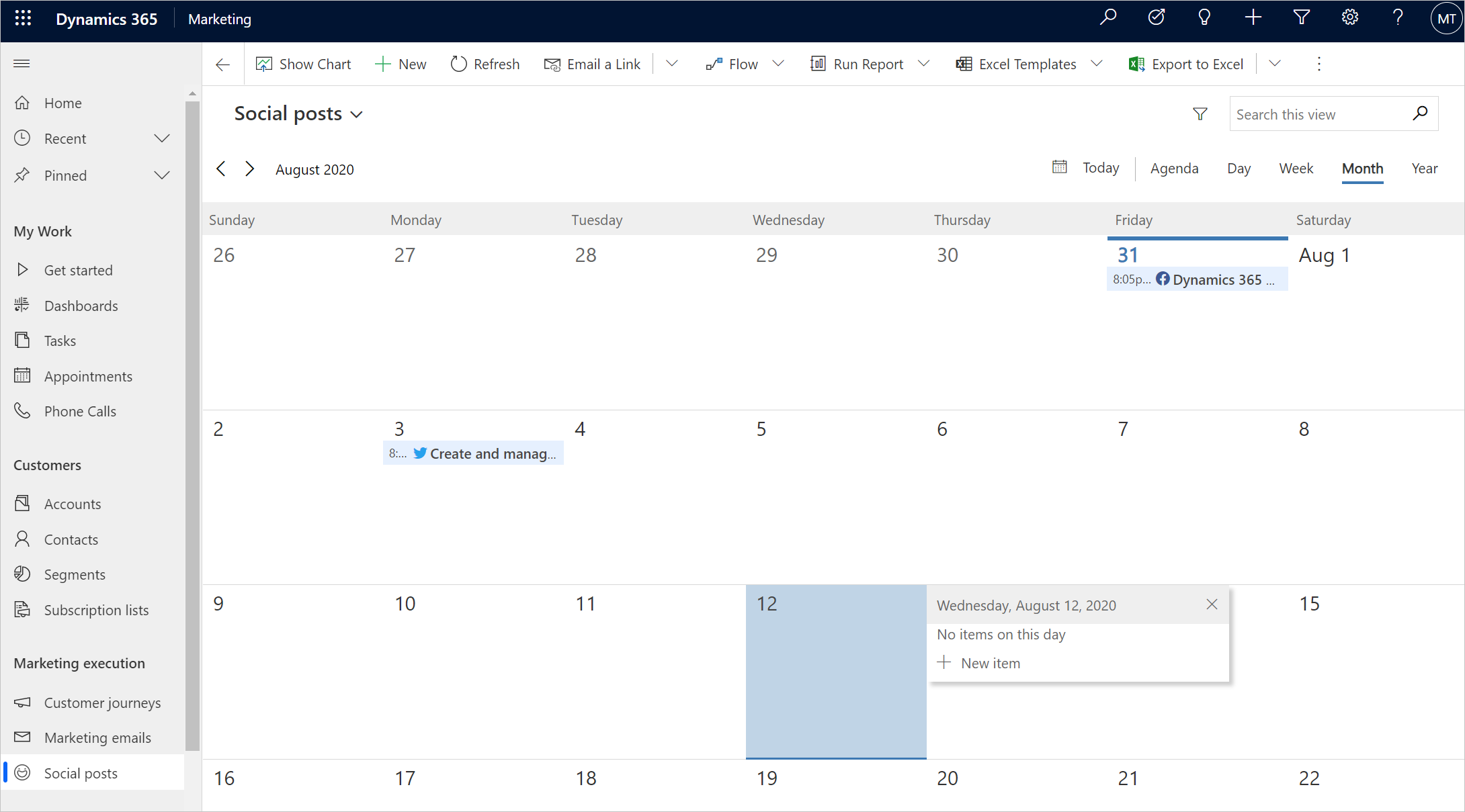
Yeni bir sosyal gönderi kaydı oluşturulur. Aşağıdaki ayarları yapın:
- Ad: Gönderi için dahili bir ad girin. Bu ad, takvimde gösterilir ancak gönderide görünmez.
- Sosyal kanal: Mesajınızı göndereceğiniz sosyal kanalı seçin (Facebook, LinkedIn veya X (Twitter) gibi). Bu açılan liste yalnızca yöneticinizin Customer Insights - Journeys'de ayarladığı kanalları gösterir. Aradığınız kanalı göremiyorsanız yöneticinize başvurun. Daha fazla bilgi: Sosyal medya hesaplarınızı yapılandırma
- Sosyal medya yapılandırma: İletinizi göndereceğiniz belirli hesabı seçin. Bu açılan liste, yöneticinizin Customer Insights - Journeys'de ayarladığı ve kimlik doğrulaması yaptığı seçili kanal için tüm hesapları gösterir. Aradığınız hesabı göremiyorsanız yöneticinize başvurun. Daha fazla bilgi: Sosyal medya hesaplarınızı yapılandırma
- İleti: İletinizin metin içeriğini buraya girin.
- Geri sayım, kaç karakterin kaldığını bildirir. İleti uzunluğunuzu X (Twitter) gibi sosyal ağ gereksinimleriyle uyumlu hale getirmek için geri sayımı kullanın.
- İletilerinizi Emoji'lerle geliştirebilirsiniz.
- Mesajlarınızı sosyal medya sitelerinde etiketlemek için hashtag'leri kullanabilirsiniz.
- Medya: İletinize bir resim eklemek istiyorsanız Medya ekledüğmesini seçin.
- Önizleme: Tasarımcının sağ tarafında, sosyal iletinizin işlenmiş bir önizlemesi gösterilir. Önizleme, seçili sosyal ağ biçimlendirmesine uygundur.
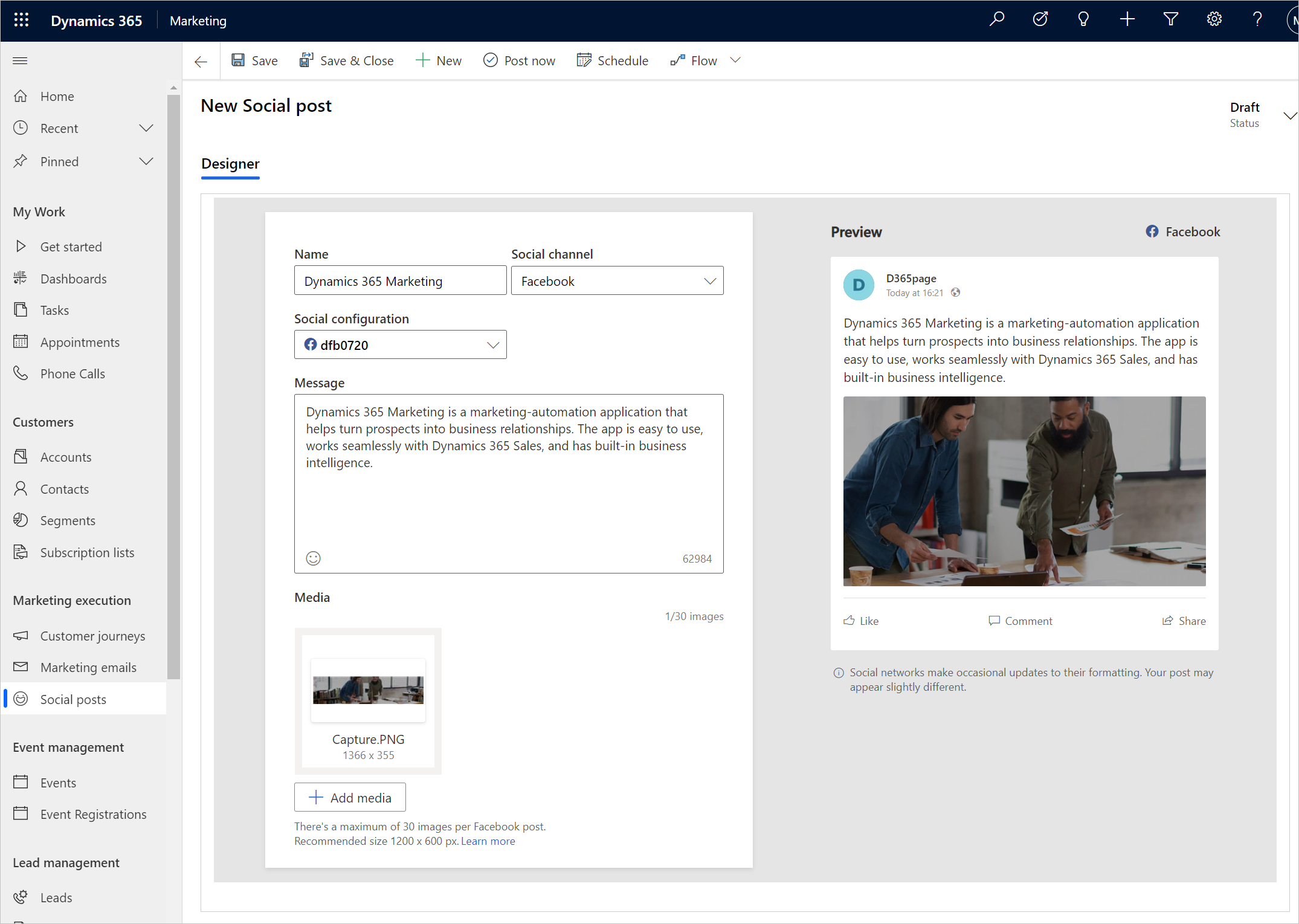
Gönderinizi tasarlamayı tamamladıktan sonra sayfanın alt kısmında yer alan aşağıdaki düğmelerden birini seçin:
- Zamanla: Gönderinizi kaydedip yapılandırılmış Zamanlanan saat'te yayımlanmak üzere zamanlamak için bu seçeneği belirleyin. (Bu düğme yalnızca bir zamanlama seçtiyseniz görünür.)
Önemli
Gönderi zamanlaması için tarihler ve saatler, kişisel ayarlarınızda yapılandırılmış saat dilimini kullanır. Saat diliminizi görüntülemek veya düzenlemek için Ayarlar menüsünü
 açın
açın - Şimdi gönder: Gönderinizi şimdi yayımlamak için bu seçeneği belirleyin. İletiniz hemen gönderilir ve geçerli tarih ve saat için takvimde gösterilir. Bu düğmenin etiketi önceden bir zamanlama ayarlanıp ayarlanmamasına bağlı olarak değişir.
- Zamanlamayı değiştir: İletiyi göndermek için belirli bir tarih ve saat belirleyin veya mevcut olanı düzenleyin. Bu düğmenin etiketi önceden bir zamanlama ayarlanıp ayarlanmamasına bağlı olarak değişir.
- Zamanla: Gönderinizi kaydedip yapılandırılmış Zamanlanan saat'te yayımlanmak üzere zamanlamak için bu seçeneği belirleyin. (Bu düğme yalnızca bir zamanlama seçtiyseniz görünür.)
Gönderiyi düzenleme, yeniden zamanlama veya iptal etme
Henüz gönderilmeyen bir gönderiyi düzenleyebilir, yeniden zamanlayabilir veya iptal edebilirsiniz. Kaydı açmak için takvimde bulup seçin ve ardından gerektiği gibi komut çubuğunda ayarları düzenleyin veya Sil'i seçin.
Zaten gönderilen gönderiler salt okunurdur, bu nedenle bunları değiştiremezsiniz veya yeniden zamanlayamazsınız ancak isterseniz bunları takvimden kaldırabilir ya da silebilirsiniz. Zaten gönderilen bir gönderiyi sildiğinizde, ileti takvimden ve sosyal medya sitelerinden kaldırılır.
Not
Instagram kanalına yapılan gönderiler Customer Insights - Journeys uygulaması tarafından kaldırılamaz; Instagram bu işlevi sağlamaz. Gönderiyi Instagram'dan kaldırmak için, Instagram'a gidin ve el ile kaldırın.
Bilinen sorunlar
- X (Twitter) gönderimi, X tarafından hüküm ve koşullarda yapılan değişiklikler nedeniyle artık çalışmıyor.
- Facebook ve Instagram: API değişiklikleri nedeniyle, kimliği doğrulanmış hesaplar gönderi paylaşmaya devam edebilir ancak yeniden kimlik doğrulaması yapamaz.